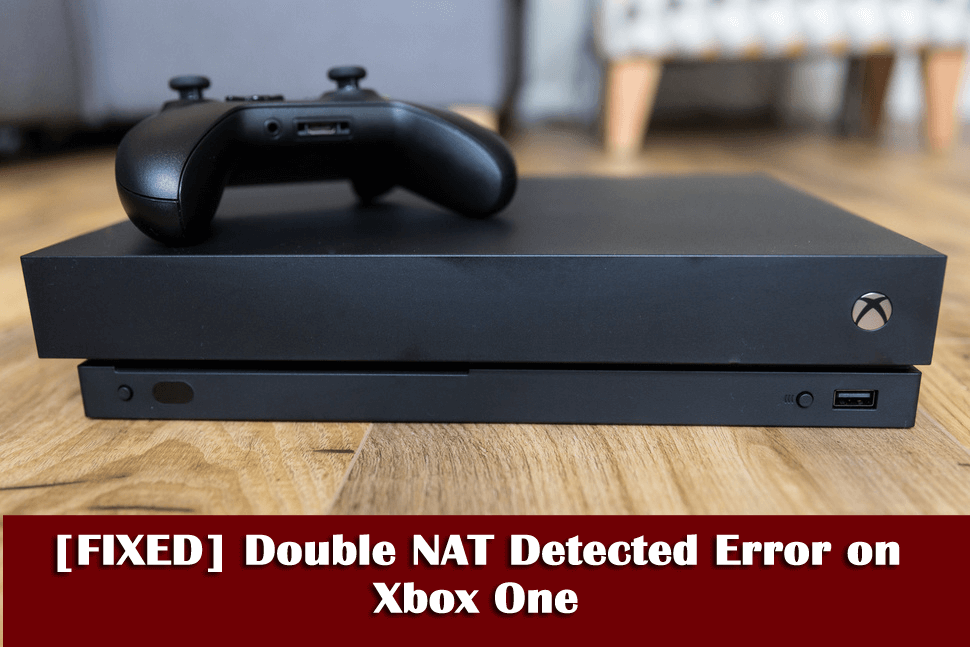
Avez-vous vu le redoutable Double NAT a détecté une erreur sur la Xbox One, vous vous demandez ce qui n’a pas fonctionné ou comment corriger l’erreur Double NAT détectée sur Xbox One?
Ensuite, dans cet article, je vais vous aider. Eh bien, ce n’est pas une erreur très tenace car, heureusement, il existe des correctifs faciles à appliquer et qui vous permettent de résoudre l’erreur Xbox One Double NAT Détectée.
Alors, sans perdre de temps, découvrons ce qu’est l’erreur Double Nat? Pourquoi cela se produit et comment y remédier?
Qu’est-ce que Double NAT?
Le Double NAT apparaît lorsqu’il y a plus d’un routeur sur les réseaux. Généralement, lorsque vous vous trouvez derrière deux réseaux privés et si le FAI prétend utiliser les périphériques de routeur propriétaires, dans ce cas, vous ajoutez le deuxième routeur. Et c’est ce qui cause le double NAT.
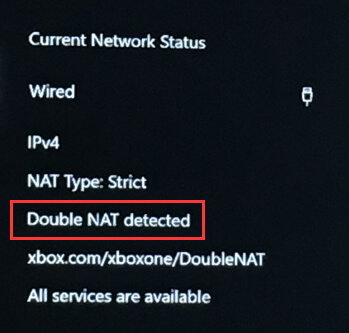
En termes simples, chaque routeur crée son propre réseau privé et éventuellement la Xbox est connectée au deuxième routeur.
Mais le deuxième routeur est sur le réseau du premier routeur, et c’est ce qui a des règles différentes. Et dans cette situation, la Xbox One doit passer deux pare-feu pour accéder à certains services.
Eh bien, le double NAT est un type de sécurité pour votre configuration, c’est un problème auquel il faut beaucoup réfléchir. Ci-dessous, regardez la raison possible pour laquelle cela se produit.
Quelles sont les causes de l’erreur Xbox Double NAT
NAT (Traduction d’adresses réseau) permet à de nombreux appareils de partager une adresse IP publique tout en se connectant à Internet. Et cela joue un rôle très important dans la construction de la connectivité pour les jeux multijoueurs comme Overwatch, Call of Duty et autres.
Mais dans de nombreux cas, cela pose des problèmes aux joueurs. Et l’erreur Xbox double NAT se produit en raison de nombreux routeurs de passerelles qui créent la connexion entre la Xbox et Internet. Et l’erreur empêche l’appareil d’établir une connexion stable pour les jeux
Suivez maintenant les solutions données une par une pour corriger facilement l’erreur détectée Double NAT sur Xbox One.
Comment réparer l’erreur détectée Double NAT sur Xbox One?
Solution 1 – Étapes préliminaires
Eh bien, pour résoudre l’erreur Xbox One Double NAT, vous devez supprimer un périphérique NAT de votre réseau. Comme la Xbox One est connectée à un autre routeur ou passerelle, suivez attentivement les solutions données.
Mais, si vous n’êtes pas sûr que le réseau de votre appareil soit une passerelle ou un modem, suivez les astuces ci-dessous:
- Vérifiez les informations du fabricant ou le numéro de modèle au dos de l’appareil.
- Si l’appareil comporte plusieurs ports, cela signifie que vous disposez d’une passerelle.
- Et s’il y a un signal sans fil des appareils pour accéder à Internet, il est possible que vous ayez une passerelle.
Ainsi, de cette manière, il est clair que le réseau de votre appareil est une passerelle ou un modem. Suivez maintenant les solutions données une par une.
Solution 2 – Réglez la passerelle en mode pont
Ici, il est suggéré d’accéder au routeur proche d’Internet et l’activation du mode pont sur le routeur que vous avez connecté à votre Xbox One fonctionne pour vous permettre de corriger Double NAT a détecté une erreur sur Xbox One.
Mais de nombreux routeurs attribués à un FAI nécessitent cette fonction de mode pont. Si tel est le cas, vous devrez peut-être demander à votre FAI et lui dire s’il est en mesure de le faire pour vous.
Eh bien, ils pourront peut-être vous aider. Suivez maintenant les étapes données une par une:
- Dans votre navigateur> saisissez l’adresse de la passerelle par défaut
- Connectez-vous maintenant au routeur ou au modem.
- Ensuite, dans le menu de configuration du routeur> recherchez une option de mode pont
- Ensuite, activez le mode pont
- Et redémarrez votre passerelle et Xbox One
Vérifiez si cela fonctionne pour que vous corrigiez l’erreur Xbox double NAT, mais sinon, suivez la solution suivante.
Solution 3 – Supprimer un périphérique NAT
Si le mode pont n’est pas pris en charge par votre passerelle, vous pouvez organiser le routeur en mode point d’accès (AP) et ensuite supprimer un périphérique NAT.
Suivez les étapes pour ce faire:
- Ouvrez la page de connexion du routeur> puis connectez-vous à votre routeur.
- Ensuite, sur le côté gauche, accédez à l’onglet Options sans fil> et autorisez le mode point d’accès.
- Et enregistrez les modifications et quittez.
Ensuite, redémarrez votre Xbox One et vérifiez si l’erreur détectée par double NAT Xbox One est corrigée ou non ou suivez la solution suivante.
Solution 4 – Supprimer le routeur ISP
Ici, du réseau, essayez de supprimer le FAI de votre routeur du réseau ou de toute personne dont les performances sont faibles. Tout d’abord, débranchez le câble du port WAN de votre routeur et branchez-le sur votre propre routeur.
Ensuite, au routeur nouvellement activé pour Internet, connectez votre Xbox One et, espérons-le, l’erreur Double Nat est maintenant résolue.
Remarque: certains fournisseurs de FAI sont assez persistants avec leurs routeurs ou leur modem, vous ne pouvez donc pas simplement le retirer et tout commence à fonctionner correctement. Donc, dans ce cas, suivez l’étape 1.
De plus, si vous utilisez Internet par fibre optique, votre routeur personnel peut ne pas avoir de convertisseur intégré. Cela signifie également que vous ne pouvez pas supprimer le routeur ISP de l’image.
Solution 5 – Réglez votre routeur en mode AP
Eh bien, le point d’accès (AP) est essentiellement utilisé pour étendre la portée sans fil du réseau. Selon le modèle du routeur, réglez-le sur le mode AP car cela vous permet également de vous connecter via le câble Ethernet.
Eh bien, cela pourrait désactiver certaines fonctionnalités du routeur. Par exemple – NAT, QoS et Contrôle parental peuvent ne pas être disponibles, vous devez donc vivre avec.
Suivez les étapes pour ce faire:
- Dans un navigateur, ouvrez l’adresse de votre routeur (et non celle de la passerelle)
- Connectez-vous ensuite à la page de gestion de votre routeur
- Recherchez ensuite quelque chose de similaire au mode de fonctionnement de votre routeur
- Et changez-le de routeur à AP (point d’accès)
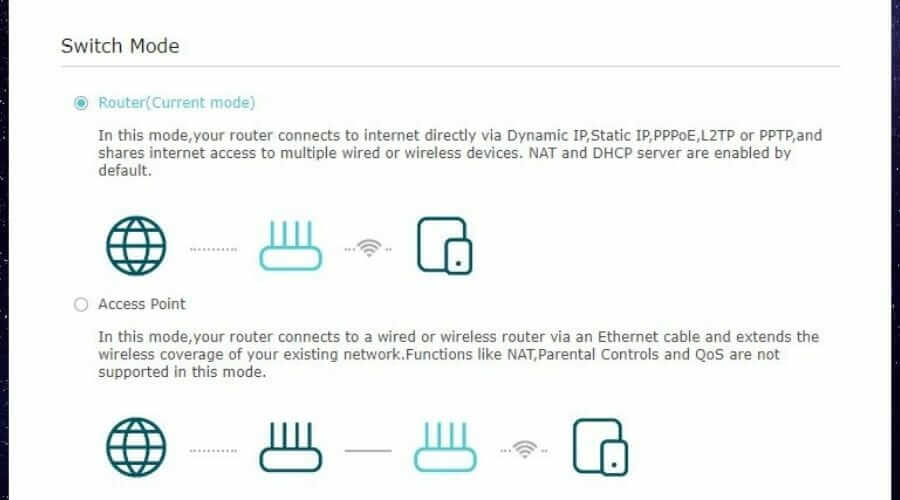
- Enfin, redémarrez votre routeur et Xbox One
J’espère que cela fonctionne pour vous pour réparer le double NAT Xbox One a détecté une erreur.
Solution recommandée – Corrigez l’erreur Windows et améliorez les performances du PC
Si vous recherchez une solution unique pour résoudre les erreurs Windows et les problèmes de performances, vous devez essayer le PC Réparation Outil.
Il s’agit d’un outil de réparation avancé développé par des professionnels afin de traiter diverses erreurs et problèmes liés au PC Windows. Voici quelques-uns des problèmes que vous pouvez facilement résoudre à l’aide de cet outil: erreur de jeu, erreur de registre, erreur BSOD, erreur d’application, erreur DLL.
Parallèlement à cela, il peut également réparer les fichiers système Windows endommagés, protéger le système contre les virus / programmes malveillants et améliorer les performances du PC en résolvant les problèmes liés aux performances.
Obtenez PC Réparation Outil pour corriger les erreurs du PC et augmenter les performances
Conclusion
L’erreur Double Nat est liée au réseau et est un peu irritante car à cause de cela, vous ne pouvez pas utiliser la Xbox One.
Donc, ici dans cet article, j’ai fait de mon mieux pour lister les correctifs complets pour résoudre le Xbox One Double NAT a détecté une erreur.
Espérons que les solutions décrites ci-dessus ont fonctionné pour vous et que vous pouvez maintenant utiliser votre Xbox One. Donc, si vous avez trouvé les méthodes utiles, partagez cet article avec les utilisateurs rencontrant la même erreur.
Outre les solutions répertoriées, si vous connaissez d’autres méthodes pour résoudre le problème mentionné, vous pouvez les partager avec nous sur Facebook ou Twitter.
Bonne chance!!!
Hardeep has always been a Windows lover ever since she got her hands on her first Windows XP PC. She has always been enthusiastic about technological stuff, especially Artificial Intelligence (AI) computing. Before joining PC Error Fix, she worked as a freelancer and worked on numerous technical projects.